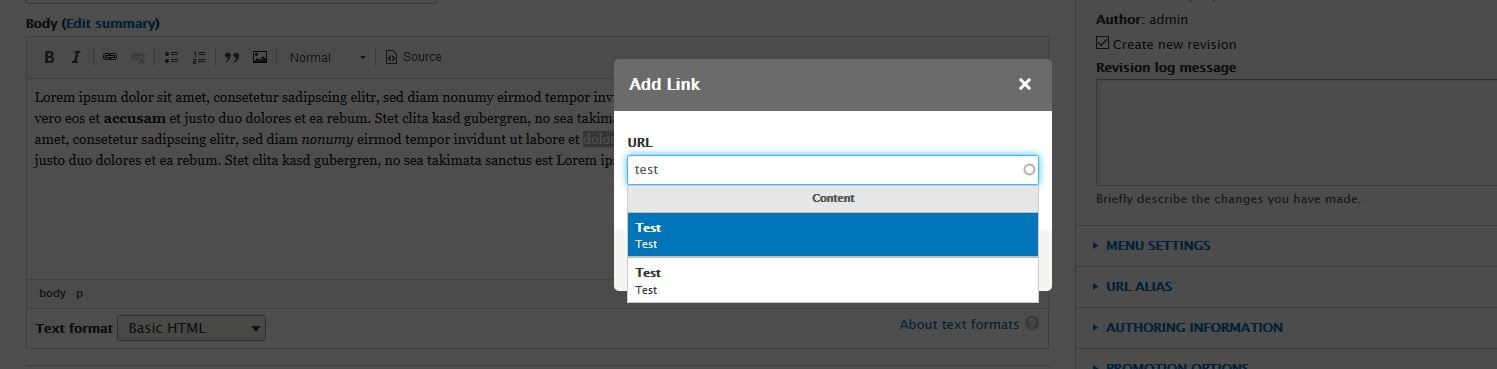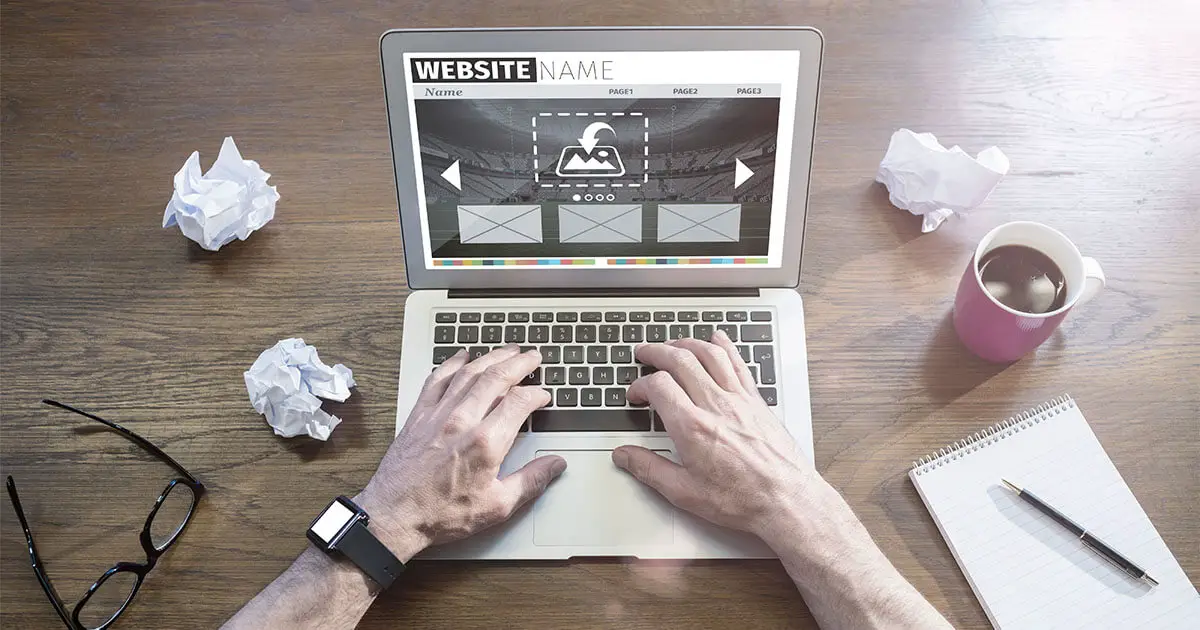
Drupal-Tutorial: So erstellen Sie mit Drupal Ihre eigene Website
Um eine Website zu erstellen, haben Sie drei Möglichkeiten: Mit den erforderlichen Kenntnissen können Sie die Seite mit den gewünschten Tools selbst programmieren . Wenn Ihre HTML-, CSS- und JavaScript-Kenntnisse etwas weniger entwickelt sind, steht eine zweite Option zur Verfügung: Website- Builder-Kits , die zwar die Flexibilität verringern, aber zunächst viel einfacher zu verwenden sind. Sie können sich jedoch weiterhin für eine dritte Option entscheiden, nämlich die Verwendung eines Content-Management-Systems wie Drupal, einer Art Zwischenlösung, die gebrauchsfertige Module und zahlreiche einfach zu implementierende Funktionen bietet, ohne auf a verzichten zu müssen großer Handlungsspielraum bei der Erstellung der Website.
In diesem Tutorial zu Drupal erfahren Sie, was das CMS so besonders macht, welche Anforderungen für die Verwendung von Open Source-Software erfüllt sein müssen und welche Schritte zum Erstellen einer einfachen Website erforderlich sind.
- Was ist Drupal?
- Drupal: Tutorial zum Konfigurieren und Installieren des CMS
- Welche Software benötigen Sie, um Drupal zu installieren und zu verwenden?
- Installieren Sie Drupal
- Erstellen Sie eine Website mit Drupal: Schritt-für-Schritt-Anleitung
- Melden Sie sich im Drupal-Backend an
- Ändern Sie die Backend-Sprache in Spanisch
- Verwalten Sie Benutzer und Benutzerrollen
- Thema importieren und als Standardthema festlegen
- Erstellen Sie Seiten in Drupal
- Fügen Sie Bilder in Website-Texte ein
- Erstellen Sie interne und externe Links
Was ist Drupal?
Der Name Drupal bezieht sich auf ein Content-Management-System mit einer kostenlosen Lizenz (unter der GNU General Public License), dessen erste offizielle Version 2001 veröffentlicht wurde. Wie viele ähnliche Systeme ist es in der PHP-Skriptsprache und geschrieben Es ist modular aufgebaut: Es besteht aus sieben Hauptmodulen und Tausenden von Zusatzmodulen. Ersteres bietet die Grundfunktionen und bildet daher die Grundlage jeder mit Drupal gestalteten Website. Zusätzliche Module, von denen die meisten von Mitgliedern Ihrer aktiven Community entwickelt wurden, werden nach Bedarf hinzugefügt, um die Funktionalität des CMS zu erweitern. Außerdem unterstützt Drupal relationale Datenbanksysteme wie MySQL, MariaDB, Percona Server und PostgreSQL.
Drupal zeichnet sich durch große Flexibilität und Dynamik aus und eignet sich sehr gut für interaktive Webprojekte unterschiedlicher Größe. Dank seiner Vielzahl von Social-Publishing-Funktionen eignet sich das Content-Management-System vor allem für Webanwendungen, bei denen Social Sharing und die gemeinsame Erstellung von Inhalten eine wichtige Aktivität sind. Wenn Sie also planen, eine Community , ein Weblog oder eine Website mit mehreren Herausgebern zu entwickeln , ist Drupal eine hervorragende Option.
Drupal: Tutorial zum Konfigurieren und Installieren des CMS
Um eine Website mit Drupal zu erstellen, benötigen Sie die erforderliche Software und Hardware , um das CMS zu installieren und zu betreiben. Zunächst müssen Sie einen Server zum Hosten und Installieren von Drupal zusammen mit allen erforderlichen Anwendungen ( Webserver, Datenbank oder FTP-Client ) finden. Wenn Sie den Server selbst ausführen, müssen Sie sich auch um seine Funktionalität kümmern. Aus diesem Grund werden die Dienste eines Hosting-Anbieters empfohlen, insbesondere die ersten Male. Diese Anbieter bieten häufig auch verschiedene Installationspakete an , mit denen die Installation von Drupal, dem Webserver und anderen erforderlichen Anwendungen zum Kinderspiel wird.
IONOS bietet einen Webspace für die Installation eines CMS wie Drupal.
Außerdem benötigen Sie eine Domain für Ihr Projekt. Es ist wichtig, dass Sie eine Adresse wählen, die aussagekräftig und leicht zu merken ist. Obwohl es auf den ersten Blick wie eine einfache Aufgabe erscheint, müssen Sie genügend Zeit darauf verwenden, da die Adresse, an die Sie gedacht haben, bereits vergeben ist und Sie an eine neue denken müssen. Mithilfe von Tools zum Überprüfen Ihrer Domain, wie die von IONOS, können Sie die gewünschte Domain finden und deren Verfügbarkeit überprüfen.
Welche Software benötigen Sie, um Drupal zu installieren und zu verwenden?
Drupal kann auf jedem Webserver verwendet werden, der PHP unterstützt. Der Entwickler empfiehlt jedoch, die aktuellen Versionen von PHP7 für die neueren Versionen des CMS zu installieren. Apache wird unterstützt und ist der Standard-Webserver. Als Datenbankverwaltungssystem empfiehlt das Drupal-Team MySQL, MariaDB oder Percona Server . Außerdem muss auf dem Server ein Betriebssystem installiert sein, entweder Linux oder Windows, auf dem die ausgewählten Komponenten ausgeführt werden können. Wenn Sie ein Softwarepaket verwenden möchten, das alle oben genannten Anforderungen erfüllt , installieren Sie den sogenannten LAMP-Stack (für Linux) oder den XAMPP-Stack (für Windows, Linux, macOS).
Um Ihre Privatsphäre zu schützen, wird das Video nach dem Klicken hochgeladen.
Installieren Sie Drupal
Wenn Sie Drupal manuell installieren möchten, entweder weil Sie einen eigenen Server haben oder weil der Anbieter keine vorgefertigten Installationspakete anbietet, benötigen Sie die Programmdateien . Auf drupal.org können Sie die neuesten Versionen herunterladen. Die heruntergeladenen Dateien können mit einem FTP-Client wie FileZilla in das Stammverzeichnis Ihres Webspace übertragen werden . Greifen Sie als Nächstes auf das Drupal-Projekt zu und geben Sie die Domänenadresse mit dem Browser Ihrer Wahl ein, der Sie automatisch zur Installationsseite ? /Core/install.php? Weiterleitet. Befolgen Sie dann die Anweisungen zum interaktiven Einrichten, um Drupal einzurichten.
Auf der offiziellen Drupal-Seite finden Sie eine Dokumentation mit einer Zusammenfassung der Installationsschritte.
Um Ihre Privatsphäre zu schützen, wird das Video nach dem Klicken hochgeladen.
Erstellen Sie eine Website mit Drupal: Schritt-für-Schritt-Anleitung
Nach der Installation ist es an der Zeit, Ihre Website mit Drupal zu erstellen. Obwohl Sie keine Programmierkenntnisse benötigen , ist die Arbeit mit einem CMS wie Drupal zunächst nicht so einfach. Im Gegensatz zu modularen Kits kann sich der Benutzer hier nicht auf einen Assistenten verlassen, der ihn durch den Entwurfsprozess führt. Das Kennenlernen des Drupal-Backends ist daher eine Aufgabe, die er alleine lösen muss. Um die Inbetriebnahme zu vereinfachen, präsentieren wir eine kurze Zusammenfassung der wichtigsten Schritte in Bezug auf Verwaltung, Seitendesign und Erstellung von Inhalten.
Melden Sie sich im Drupal-Backend an
Während der Installation mussten Sie ein Administratorkonto für Drupal erstellen , das Sie erneut benötigen, um sich zum ersten Mal im Backend anzumelden. Um die Registrierungsoberfläche zu öffnen, greifen Sie einfach über den ausgewählten Webbrowser auf die folgende Adresse zu . In diesem Fall müssen Sie die Beispieldomänenadresse “Example.org” ersetzen. für Ihr Projekt:
https://example.org/user/login
Geben Sie den Administrator-Benutzernamen und das Kennwort in die Anmeldemaske ein und klicken Sie auf? Anmelden ? (?Anmeldung?).
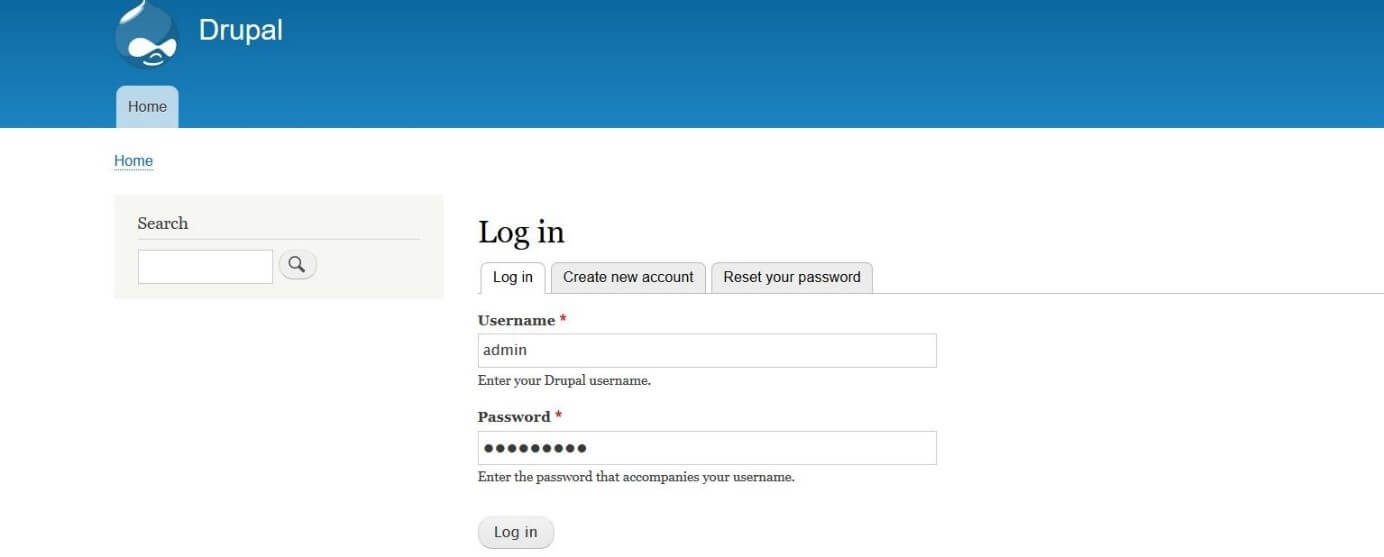
Ändern Sie die Backend-Sprache in Spanisch
Nach der Installation wird die Benutzeroberfläche in Englisch angezeigt. Sie können sie jedoch ändern, indem Sie die entsprechenden Sprachpakete installieren . Da dies nicht Teil der Basisinstallation ist, müssen Sie zuerst die spanischen Sprachpakete für die von Ihnen verwendete Drupal-Version herunterladen. Sobald dies erledigt ist, greifen Sie auf das Einstellungsmenü zu? Konfiguration ? Und klicken Sie auf? Übersetzung der Benutzeroberfläche ? unter “REGIONAL UND SPRACHE”:
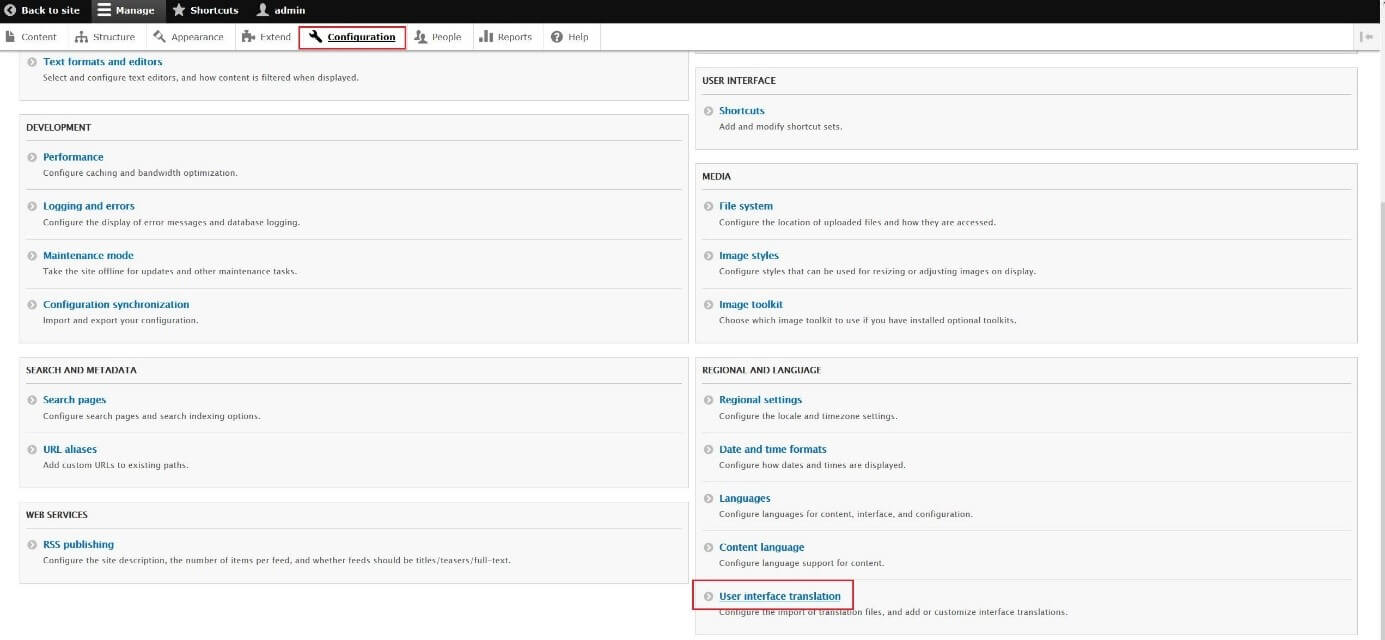
Zur Registerkarte wechseln? Importieren? und geben Sie den Pfad zur heruntergeladenen Sprachdatei ein? Übersetzungsdatei ? Drücken Sie die Importtaste, um den Importvorgang zu starten.

Gehen Sie zurück zum Hauptmenü und klicken Sie auf? Sprachen ? Sie sehen eine Liste der Sprachen, in denen Sie Spanisch als Standardschnittstellensprache auswählen müssen (? DEFAULT?). Übernehmen Sie die Änderungen an? Konfiguration speichern? .
Verwalten Sie Benutzer und Benutzerrollen
Bevor Sie mit dem Entwerfen und Erstellen Ihrer Website mit Drupal beginnen, müssen Sie sich um die Berechtigungen zukünftiger Benutzer kümmern. Mit dem Content-Management-System können Benutzer Gruppen erstellen und ihnen eine Reihe von Berechtigungen zuweisen. Anschließend können Sie die neuen Benutzer in eine oder mehrere dieser Gruppen einteilen und die zugehörigen Berechtigungen entsprechend erhalten. In der Factory-Version von Drupal gibt es drei vordefinierte Benutzergruppen:
- Gäste : Website-Besucher ohne die Möglichkeit der Registrierung im Frontend oder Backend
- Registrierte Benutzer: Benutzer mit Benutzerkonto
- Administratoren : Registrierte Benutzer mit Superuser-Rechten
Wenn Sie diese Gruppen bearbeiten oder löschen oder andere erstellen möchten, öffnen Sie das Benutzermenü und wechseln Sie zu? Rollen ?:
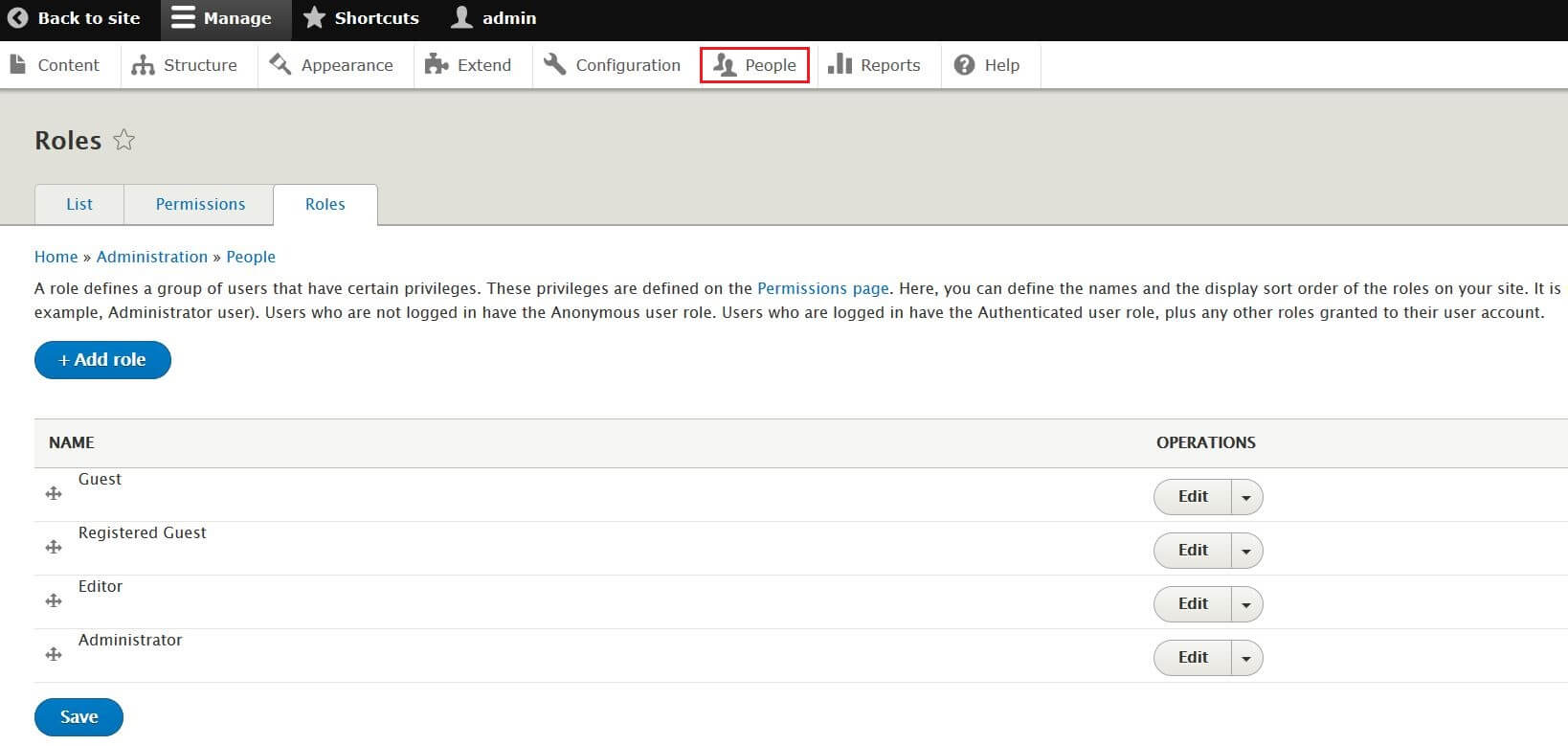
Klicken Sie auf die Schaltfläche, um eine weitere Gruppe zu den vorhandenen hinzuzufügen. Rolle hinzufügen ? Geben Sie als Nächstes den Namen ein, der ihn definiert (z. B. Editor, Moderator usw.) und einen anderen maschinenlesbaren Namen (einschließlich Kleinbuchstaben, Zahlen, Unterstriche), und drücken Sie? Speichern?
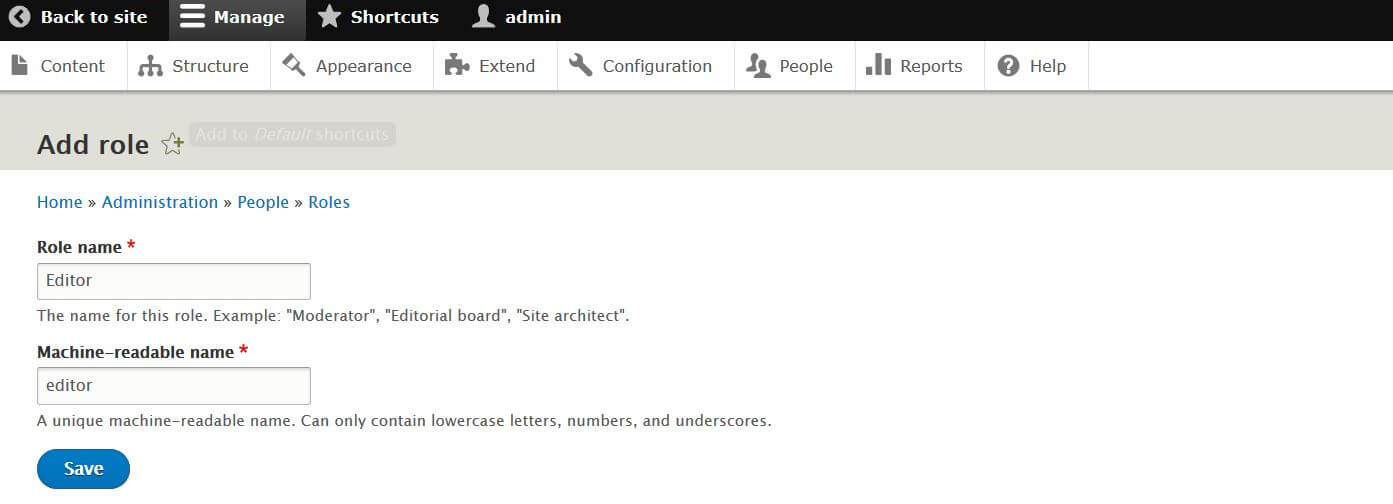
Definieren Sie als Nächstes die Berechtigungen für die neue Benutzergruppe auf der gleichnamigen Registerkarte und markieren Sie alle Kategorien und Aktionen, über die die Gruppe verfügen muss. Klicken Sie zum Abschluss auf “Speichern”:
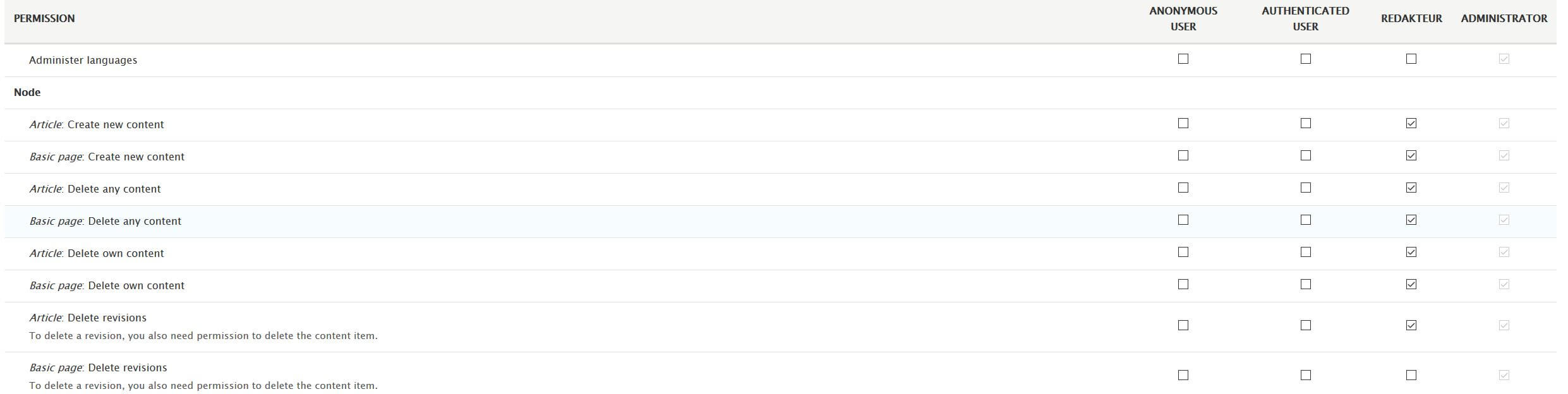
Sie können auch ein neues Benutzerkonto im Benutzermenü erstellen. Öffnen Sie dazu die? Liste? und auswählen? Benutzer hinzufügen? . Geben Sie die erforderlichen Informationen ein (E-Mail-Adresse, Benutzername und Passwort) und wählen Sie auf der Registerkarte? Rollen? der Benutzergruppe, der Sie das erstellte Konto zuordnen möchten. Schließlich Speichern Sie alle Änderungen der so dass der neue Benutzer gespeichert wird:
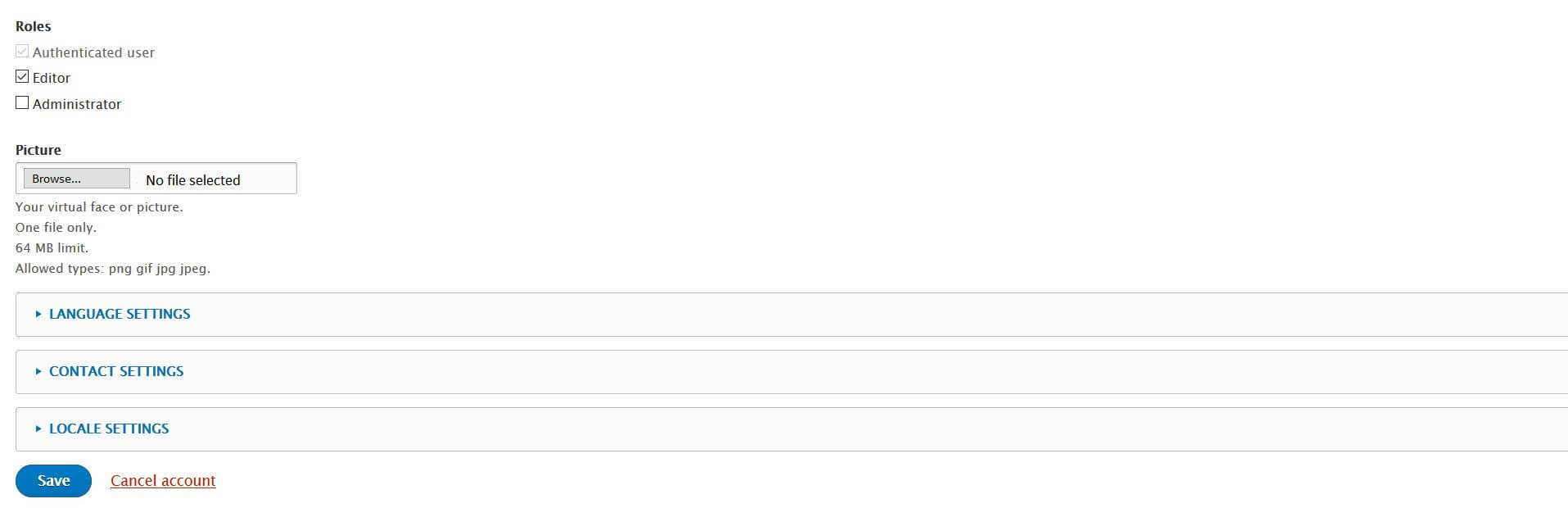
Thema importieren und als Standardthema festlegen
Dank der einfachen Struktur des Content-Management-Systems können auch weniger erfahrene Benutzer mit Drupal eine Website erstellen. Obwohl der Umfang der Funktionen zunächst auf das Wesentliche beschränkt ist, bedeutet dies nicht, dass die Software nicht in der Lage ist , komplexere Projekte zu entwickeln . Wenn Sie feststellen, dass die Funktionen der Hauptkomponenten nicht ausreichen, können Sie zusätzliche Funktionsmodule hinzufügen.
Stellen Sie beim Hinzufügen neuer Themen und Module sicher, dass sie mit der von Ihnen verwendeten Drupal-Version kompatibel sind und aus einer zuverlässigen Quelle stammen , z. B. dem offiziellen Repository. Andernfalls funktioniert das Web möglicherweise nicht richtig oder es können Sicherheitsverletzungen auftreten, die Ihr Webprojekt anfällig machen.
Das modulare Designprinzip gilt auch für das Layout und Layout der Drupal-Seite. Zu diesem Zweck enthält das CMS standardmäßig nur zwei Themen: den Standard? Bartik? und das Thema “Sieben”, das Anfängern alles bietet, was sie zum Verwalten des Projekts benötigen, und die ersten Schritte zum Erstellen von Webseiten mit Drupal unternimmt. Alternativ können Sie sich jedoch auch für eines der Hunderte von kostenlosen Drupal-Themen aus dem Download-Repository entscheiden. Im Gegensatz zu anderen CMS bietet Drupal jedoch keinen integrierten Installationsmanager, sodass Sie das Thema manuell in Ihren Webspace verschieben müssen. Das Zielverzeichnis lautet wie folgt:
/drupal/nombre-de-la-web/themes
Sobald Sie sich im Webspace befinden, können Sie das Thema über das Backend installieren. Menü öffnen? Aussehen ? und wählen Sie die Kategorie “Deinstallierte Themen”:
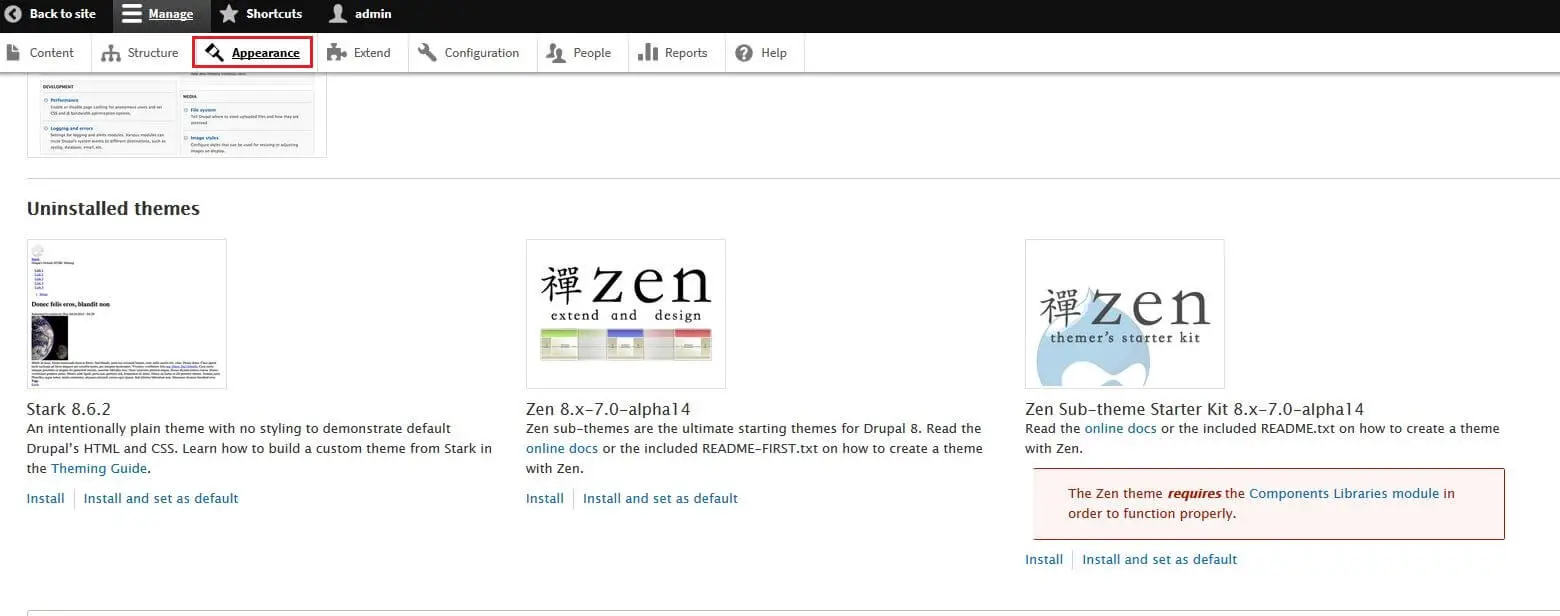
Dann klick? Installieren und als Standard festlegen ? Speichern Sie abschließend Ihre Änderungen.
Erstellen Sie Seiten in Drupal
Nach Abschluss der Schritte zur Einrichtung des Backends, zur Benutzerverwaltung und zur Layoutauswahl haben Sie die perfekte Grundlage, um mit dem Entwurf und der Erstellung Ihrer Drupal-Website zu beginnen. Das erste, was Sie brauchen, ist, Seiten zu erstellen, auf denen Sie den Inhalt einfügen können, für die Sie zum Menü gehen müssen? Inhalt ? und klicken? Inhalt hinzufügen ?:
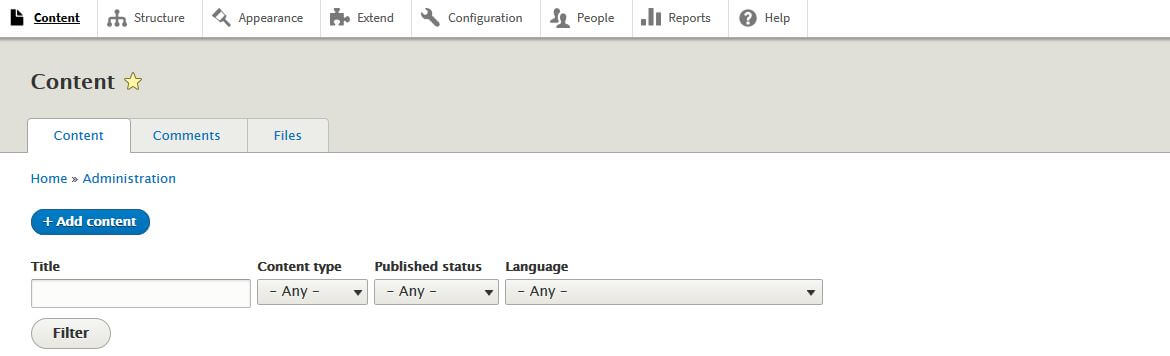
Drupal hat zwei verschiedene Arten von Standardseiten: Wählen Sie? Basisseite? für Web – Seiten mit statischen Inhalten, wie dem Impressum , der über uns Seite oder der Datenschutzrichtlinie Seite. Benutzt? Artikel ? für alle Seiten mit dynamischem Inhalt oder mit Zeitstempeln , z. B. Blogs, Nachrichtenseiten oder Pressemitteilungen. Klicken Sie zunächst einfach auf die gewünschte Seitenvorlage.
Selbst wenn es sich bei dem Projekt um ein Blog oder eine ähnliche Webanwendung handelt, wird aus praktischen Gründen empfohlen, zunächst statische Seiten für den rechtlichen Hinweis , die Datenschutzrichtlinie (beide aus rechtlichen Gründen) oder die Startseite zu erstellen .
Mit beiden Seitentypen können Sie einen Titel auswählen (die einzigen obligatorischen Informationen auf Drupal-Seiten), Text einfügen sowie das Startmenü und die URL konfigurieren . Der Artikel? Es verfügt über eine Reihe exklusiver Eigenschaften wie die Konfiguration von Kommentaren, Beschriftungen (Tags) und Bildern. Durch Klicken auf? Speichern? Sie haben eine neue Seite erstellt.
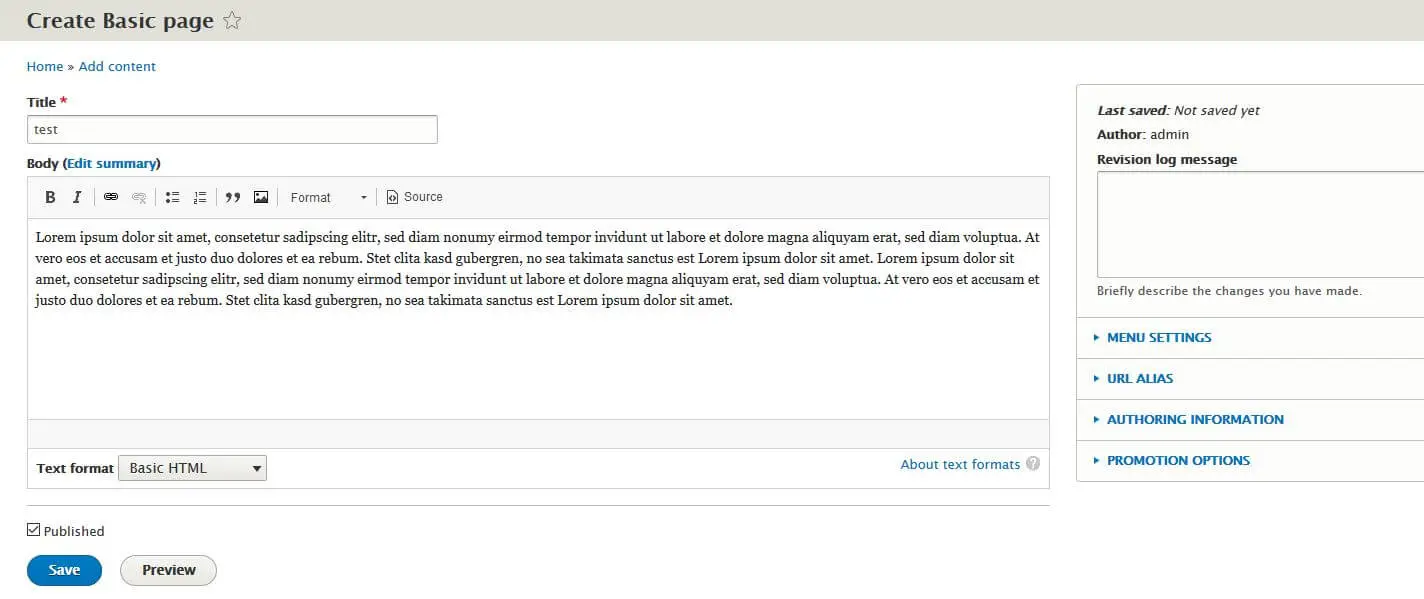

Wenn Sie den Inhalt auf der Startseite veröffentlichen möchten, markieren Sie die betreffende Seite in der Liste der Seiten, die unter “Inhalt” angezeigt werden. Dann in der Spalte? Operationen ? Wählen Sie die Option aus, mit der die Informationen auf der Hauptseite angezeigt werden, und speichern Sie die Einstellungen:
Fügen Sie Bilder in Website-Texte ein
Wenn Sie einem Text Bilder hinzufügen möchten, öffnen Sie den Editor unter “Inhalt”. Klicken Sie auf die Registerkarte “Bearbeiten”, um auf den WYSIWYG-Editor zuzugreifen, mit dem Sie neben der Bearbeitung des Texts auch Bilder hinzufügen können. Klicken Sie dazu auf das Symbol im Bild :
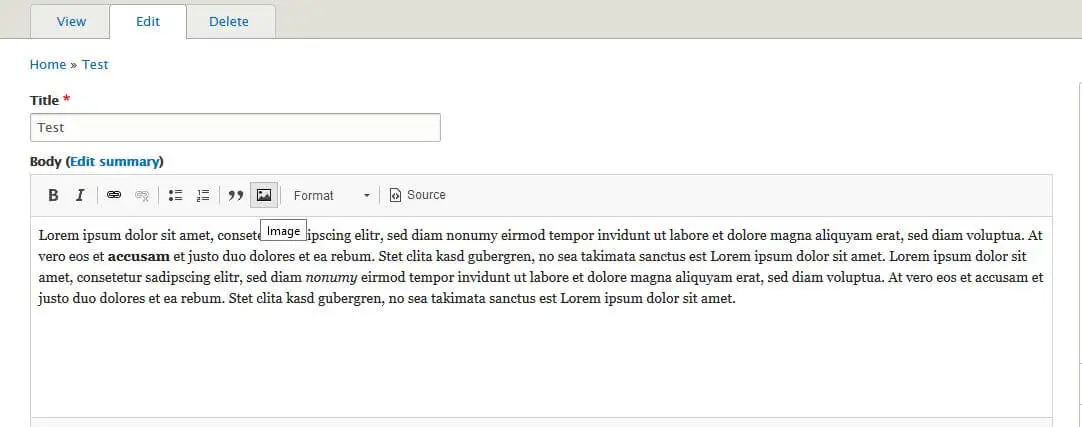
Wählen ? Durchsuchen ? und geben Sie den Speicherort des Bildes an, das Sie auf Ihrer Drupal-Seite einfügen möchten. Formulieren Sie als Nächstes den alternativen Text, der den Webbesuchern angezeigt wird, falls das Bild nicht angezeigt werden kann. Bestimmen Sie auch die Position des Bildes und wählen Sie die Option? Bildunterschrift ? um eine Beschriftung hinzuzufügen:
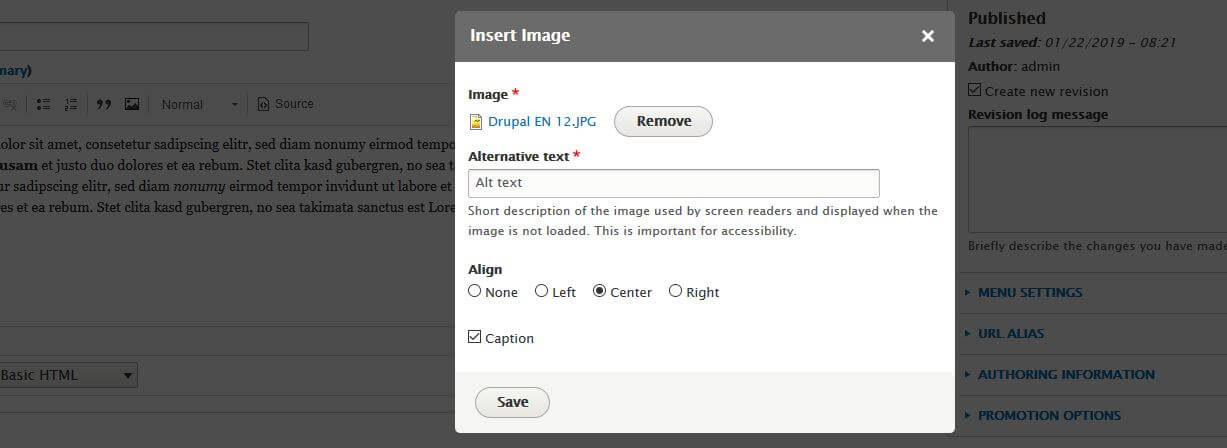
Die Optimierung von Bildern ist aus zwei Gründen unerlässlich: Zum einen können Sie die Positionierung in der Google-Bildsuchmaschine verbessern, zum anderen wirken sich die gut integrierten und beschriebenen Bilder positiv auf die Positionierung der Seite in der aus Suchmaschinen. Weitere Informationen zur Optimierung von Bildern und Grafiken für Google finden Sie im Digital Guide.
Erstellen Sie interne und externe Links
Mit dem Drupal-Editor können Sie auch Links herstellen, indem Sie zuerst auf das Kettensymbol klicken und dann die Ziel-URL eingeben . Für interne Links ist diese Option nicht sehr komfortabel, es gibt jedoch mehrere zusätzliche Module, die das Verfahren erheblich vereinfachen. Wir empfehlen das Linkit-Modul, das mit aktuellen Versionen von Drupal kompatibel ist. Laden Sie die entsprechende Linkit-Datei herunter und übertragen Sie das Modul in den Webspace (auf die gleiche Weise wie bei der Installation des Themas). In diesem Fall lautet das Zielverzeichnis:
/drupal/nombre-de-la-web/modules
Öffnen Sie das Menü? Erweitern? und wählen Sie das Linkit-Modul in? Benutzeroberfläche? Scrollen Sie zum Ende der Seite und klicken Sie auf “Installieren”:
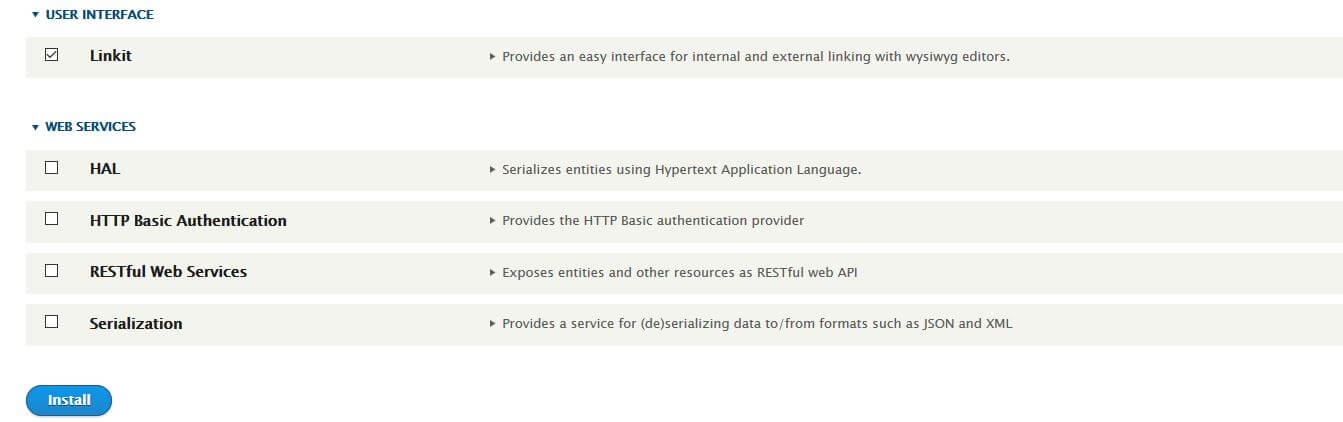
Wechseln Sie nach der Installation des Moduls zum Konfigurationsmenü und erstellen Sie ein Linkit-Profil unter “Inhalt”> “Linkit”. Wählen Sie im selben Abschnitt “Format- und Texteditoren”. Wählen Sie im Editorformat, das Sie zum Erstellen von Inhalten verwenden (normalerweise einfaches HTML), die zu konfigurierende Option aus. Nehmen Sie als Nächstes drei Änderungen vor:
- In der Konfiguration der CKEditor-Erweiterungen können Sie überprüfen, ob Linkit aktiviert ist. Sie müssen auch das zuvor erstellte Linkit-Profil angeben.
- In? Aktive Filter? Aktivieren Sie das Kontrollkästchen Linkit URL Converter .
- Wechseln Sie in den Filtereinstellungen zu dem Punkt, der sich auf den Linkit-URL-Konverter bezieht, und aktivieren Sie das Kontrollkästchen für Drupal, um automatisch ein Titelattribut festzulegen , das sich auf den verknüpften Inhalt bezieht.
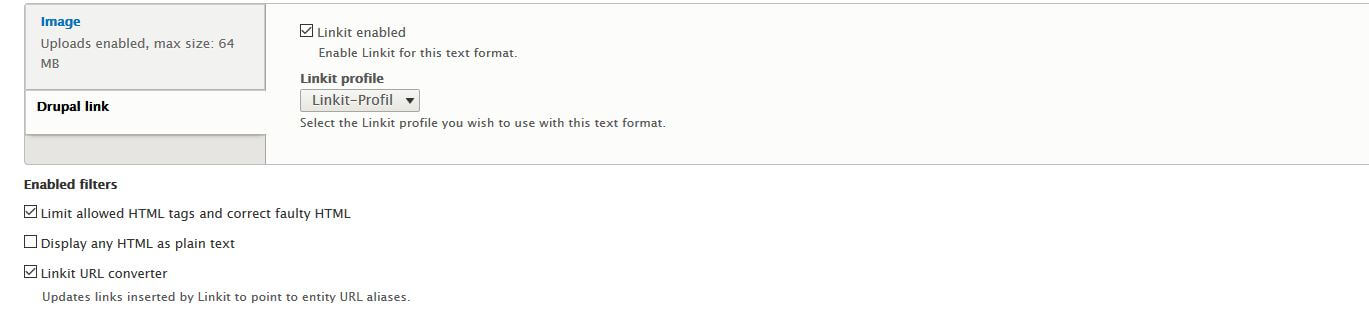
Wenn Sie einen Text auf einer bereits erstellten Drupal-Seite verknüpfen, können Sie im URL-Fenster Schlüsselwörter eingeben , mit denen Sie automatisch Vorschläge für Linkziele für andere Seiten Ihres Webprojekts erhalten: